ทำไมคอมพิวเตอร์ของฉันไม่เปิดขึ้น ย้ายไปยังเหตุผลที่จริงจัง ฮาร์ดไดรฟ์ไม่ทำงาน
ไม่ช้าก็เร็ว ผู้ใช้ทุกคนอาจต้องเผชิญกับสถานการณ์ดังกล่าวเมื่อคอมพิวเตอร์ของเขาหยุดทำงาน นี่อาจเป็นการปิดระบบโดยอำเภอใจ รีบูตตัวเอง ไม่มีอิมเมจ ระบบล่มทั้งหมด และอีกมากมาย การพังทลายบางอย่างอาจค่อนข้างร้ายแรง ดังนั้นคุณไม่สามารถทำได้โดยไม่ได้รับความช่วยเหลือจากผู้เชี่ยวชาญ อย่างไรก็ตาม ในบางกรณี คุณสามารถขจัดความผิดปกติได้ด้วยตัวเอง
มาพูดถึงรายละเอียดเพิ่มเติมเกี่ยวกับสาเหตุที่คอมพิวเตอร์หยุดทำงาน
คอมพิวเตอร์ไม่เปิดเลย
ปัญหานี้อาจซับซ้อนโดยธรรมชาติ แต่ก็สามารถกำจัดได้ง่ายเนื่องจากเหตุผลนั้นง่ายมาก โดยปกติ “ความไม่เต็มใจ” อย่างสมบูรณ์ของคอมพิวเตอร์ที่จะเปิดเครื่องบ่งชี้ว่าไม่มีแหล่งจ่ายไฟ ในกรณีนี้จำเป็นต้องตรวจสอบว่าสายไฟทั้งหมดเชื่อมต่ออย่างถูกต้องหรือไม่ ไม่ว่าจะเป็นแหล่งจ่ายไฟ (ซ็อกเก็ต ปลั๊ก สายไฟเป็นต้น) นอกจากนี้ยังจำเป็นต้องตรวจสอบให้แน่ใจว่าความสมบูรณ์ของการทำงานของสายไฟที่รับผิดชอบการทำงานของแป้นพิมพ์ จอภาพ เมาส์ ฯลฯ อาจเป็นไปได้ว่าเมนบอร์ดจะไหม้ ในกรณีนี้จะต้องเปลี่ยน
คอมพิวเตอร์รีสตาร์ทเองหรือไม่รันคำสั่ง
หากคุณสังเกตเห็นว่าพีซีของคุณ "ใช้ชีวิตของตัวเอง" และไม่ตอบสนองต่อ "คำขอ" ของคุณเพื่อ "ติดต่อ" กับพีซี คุณควรสงสัยว่าติดไวรัส ตามกฎแล้วการบุกรุกของสปายแวร์โทรจันหรือวัตถุอันตรายอื่น ๆ รับประกันว่าจะรบกวนการทำงานที่ราบรื่นของคอมพิวเตอร์ทำให้เกิดอันตรายต่อระบบทั้งหมด ในกรณีนี้ คุณต้องทดสอบพีซีของคุณเพื่อหาไวรัสและซ่อมแซมโดยเร็วที่สุด คอมพิวเตอร์อาจรีบูตได้ด้วยตัวเองเนื่องจากความร้อนสูงเกินไปของระบบหรือในกรณีที่แบตเตอรี่หมดสำหรับ BIOS ก่อนอื่น ให้ค้นหาว่าอุปกรณ์ใดมีความร้อนสูงเกินไป สามารถตรวจสอบได้ด้วย โปรแกรมพิเศษเช่น Speccy
คอมพิวเตอร์ไม่เปิด เครื่องทำความเย็นกำลังทำงาน
บางครั้งผู้ใช้อาจต้องเผชิญกับสถานการณ์ดังกล่าวเมื่อคอมพิวเตอร์ไม่เปิด แต่ตัวทำความเย็นทำงานได้ นี่แสดงว่าสายที่เชื่อมต่อจอภาพกับการ์ดแสดงผลหลุดออกมา ดังนั้นจึงไม่มีภาพบนจอแสดงผล ก่อนอื่น คุณต้องตรวจสอบให้แน่ใจว่าเชื่อมต่อสายเคเบิลทั้งหมดอย่างถูกต้อง หากคุณไม่สามารถแก้ไขปัญหานี้ได้ ปัญหาน่าจะเกิดจากตัวการ์ดแสดงผลเอง ติดต่อผู้เชี่ยวชาญ พวกเขาจะช่วยคุณแก้ปัญหานี้
คอมพิวเตอร์ทำงานแต่ค้าง
สาเหตุมักเกิดจากระบบร้อนเกินไปและพัดลมทำงานไม่ดี คอมพิวเตอร์อาจร้อนเกินไป ส่งผลให้คอมพิวเตอร์ทำงานผิดปกติได้ เนื่องจากตัวระบายความร้อนไม่เพียงพอ ในกรณีนี้ ขอแนะนำให้ถอดตัวทำความเย็นออกและทำความสะอาดจากฝุ่นและสิ่งสกปรก หลังจากปรับแต่งแล้ว คุณต้องเปลี่ยนแผ่นระบายความร้อนและตรวจสอบระบบอุณหภูมิโดยใช้โปรแกรมเช่น Aida 64 หรือ Everest
การหยุดนิ่งเป็นพักๆ อาจเกิดจากความล้มเหลวในการทำงานของแหล่งจ่ายไฟ บ่อยครั้งที่นักคอมพิวเตอร์มือสมัครเล่นใช้หน่วยจ่ายไฟที่มีกำลังไฟอ่อนซึ่งเป็นผลมาจากการที่ "เหล็ก" สามารถเผาไหม้ได้ อาการแรกอาจเป็นอาการคอมพิวเตอร์ค้าง ซึ่งจะนำไปสู่ปัญหาร้ายแรงตามมาในภายหลัง ในกรณีนี้ ขอแนะนำให้เปลี่ยนแหล่งจ่ายไฟทั้งหมดหรือชิ้นส่วนที่ไฟดับ: ทรานซิสเตอร์ หม้อแปลงไฟฟ้า ตัวเก็บประจุ และอื่นๆ
จอภาพไม่เปิดขึ้น
เมื่อเปิดคอมพิวเตอร์ คุณเห็นว่าหน้าจอแสดงผลไม่สว่างขึ้น Black Square ของ Malevich ไม่คิดว่าจะหายไป แม้ว่าคุณจะพยายามกู้คืนรูปภาพก็ตาม เป็นไปได้มากว่าเนื่องจากการนำไฟฟ้าแรงดันต่ำ การเชื่อมต่อไม่ถูกต้องหรือหน้าสัมผัส "หลวม" มักสร้างปัญหาเมื่อเปิดจอภาพ ตามกฎแล้ว ปัญหานี้แก้ไขได้อย่างง่ายดายด้วยการเชื่อมต่อผู้ติดต่อใหม่ ดังนั้นหากนี่เป็นเหตุผลเดียว คอมพิวเตอร์ก็จะทำงานได้ภายในไม่กี่นาที
การ์ดแสดงผลไม่ทำงาน
บนหน้าจอมอนิเตอร์ คุณสามารถเห็นแถบหรือ "ลวดลาย" ที่หลากหลาย รวมถึง " หน้าจอสีน้ำเงินความตาย " ซึ่งเป็นเรื่องปกติสำหรับการสลายดังกล่าว อีกปัญหาหนึ่งที่เป็นไปได้คือ หน้าจอทำงานชั่วขณะหนึ่งแล้วดับไปโดยไม่ทราบสาเหตุ
เนื่องจากการ์ดแสดงผลเป็นองค์ประกอบที่สำคัญที่สุดอย่างหนึ่งที่จำเป็นสำหรับการทำงานอย่างเต็มรูปแบบของคอมพิวเตอร์ ไม่เพียงแต่จะทำให้สูญเสียภาพเท่านั้น แต่ยังทำให้พีซีเสียหายโดยสมบูรณ์อีกด้วย ความล้มเหลวของส่วนสำคัญนี้อาจเป็นซอฟต์แวร์และฮาร์ดแวร์ โดยปกติ ซอฟต์แวร์เสียจะสัมพันธ์กับการทำงานผิดปกติในการ์ดแสดงผล ตัวอย่างเช่น ไดรเวอร์ที่ขาดหายไปหรือติดตั้งไม่ถูกต้องอาจทำให้การ์ดแสดงผลทำงานผิดปกติ ในกรณีนี้ คุณต้องดาวน์โหลดและติดตั้งไดรเวอร์ใหม่เพื่อกู้คืนการทำงานของการ์ด
หากวิธีนี้ไม่ได้ผล คุณอาจจะต้องติดตั้งใหม่ทั้งหมด ระบบปฏิบัติการวินโดว์. ทันทีหลังจาก "วิธีการฟื้นคืนชีพ" สิ่งสำคัญคือต้องติดตั้งไดรเวอร์เมนบอร์ดใหม่จากนั้นจึงติดตั้งไดรเวอร์การ์ดแสดงผลและสุดท้าย - แพ็คเกจอินเทอร์เฟซ DirectX เมื่อแก้ไขปัญหาขัดข้อง หายใจสะดวก เพราะปัญหาได้รับการแก้ไขแล้ว
หากการปรับเปลี่ยนข้างต้นไม่ส่งผลต่อการทำงานของคอมพิวเตอร์ แต่อย่างใด การพังทลายอาจเกิดจากความผิดปกติของฮาร์ดแวร์ของการ์ดแสดงผล ในกรณีนี้ คุณสามารถรับสัญญาณที่ "ส่ง" โดย BIOS ปัญหาเกี่ยวกับการ์ดแสดงผลอาจมีลักษณะเฉพาะทั้งนี้ขึ้นอยู่กับจำนวนเสียงบี๊บ ตัวอย่างเช่น ในกรณีที่การ์ดแสดงผลผิดพลาด คุณอาจได้ยินเสียงบี๊บสามครั้ง จากนั้นหยุดชั่วคราว เสียงบี๊บดังขึ้นอีกสามครั้ง หยุดอีกครั้ง และสุดท้ายดังขึ้นสี่ครั้งติดต่อกัน
โดยปกติบัตรที่ชำรุดจะไม่สามารถซ่อมแซมได้ ดังนั้นคุณจะต้องซื้อบัตรใหม่ การเปลี่ยนการ์ดแสดงผลจะช่วยให้คอมพิวเตอร์ของคุณกลับมามีชีวิตอีกครั้ง
ฮาร์ดไดรฟ์ไม่ทำงาน
สาเหตุของการทำงานผิดพลาดของคอมพิวเตอร์อาจเป็นองค์ประกอบสะสม - HDD... โดยปกติ "การชน" ของมันจะเกี่ยวข้องกับความเสียหายต่อพื้นผิวและส่วนที่ "แตก" ซึ่งในภาษาคอมพิวเตอร์เรียกว่าบล็อกที่ไม่ดี ในกรณีนี้ คุณสามารถสังเกตปัญหาในการโหลดระบบและไม่สามารถใช้ข้อมูลที่สะสมอยู่บนดิสก์ได้ ตามกฎแล้วฮาร์ดดิสก์ที่เสียหายไม่สามารถกู้คืนได้หรือสามารถ "ฟื้นคืนชีพ" ได้ในช่วงเวลาสั้น ๆ ดังนั้นจึงแนะนำให้เปลี่ยน ด้วยความช่วยเหลือของโปรแกรม HDD Regenerator ฮาร์ดดิสก์จะมีอายุสั้น แต่เพียงเพื่อดึงข้อมูลที่จำเป็นทั้งหมดออกจากมันเท่านั้น
ตอนนี้คุณรู้แล้วว่าทำไมคอมพิวเตอร์ถึงใช้งานไม่ได้ คุณสามารถกำจัดสาเหตุได้ด้วยตัวเอง แต่ในบางกรณี จะดีกว่าถ้าคุณไว้วางใจผู้เชี่ยวชาญคอมพิวเตอร์ที่จะค้นหาปัญหากับพีซีของคุณอย่างแน่นอนและจะหาทางแก้ไขได้อย่างแน่นอน
คุณยังสามารถอ่านบทความอื่นๆ ในหัวข้อที่คล้ายกันได้
มาดูสาเหตุที่คอมพิวเตอร์ไม่เปิด: ลำโพงไม่ส่งเสียงบี๊บหรือบี๊บ นั่นคือเมื่อกดปุ่มเปิดปิดคอมพิวเตอร์ไม่แสดงสัญญาณชีวิตใด ๆ หรือหากเป็นเช่นนั้นแสดงว่าไม่ใช่สิ่งที่เราต้องการ สาเหตุอาจง่ายพอๆ กับที่ไม่มีแหล่งจ่ายไฟหรือซับซ้อน - อุปกรณ์ (หน่วยความจำ HDD ฯลฯ) ใช้งานไม่ได้
ก่อนที่เราจะเริ่มจัดการกับปัญหานี้ คุณต้องตรวจสอบสิ่งที่ง่ายที่สุด:
- มีปลั๊กเสียบไหม
- ตัวป้องกันไฟกระชากเปิดอยู่หรือไม่
- ไฟดับไม่ใช่เหรอ?
- ให้ความสนใจกับจอภาพ คอมพิวเตอร์อาจเปิดอยู่ แต่ตัวจอภาพเองถูกปิดผ่านปุ่มหรือไม่มีไฟ ต่อสายมอนิเตอร์ (VGA หรือ DVI) หรือไม่?
แน่นอนว่าสิ่งที่กล่าวมาข้างต้นเป็นสิ่งจำเป็นสำหรับคุณในการดูว่าเกิดอะไรขึ้นบนคอมพิวเตอร์ แต่บางครั้งผู้ใช้ก็ไม่สนใจช่วงเวลาเหล่านี้ ทำให้เกิดความยุ่งยากอื่นๆ ที่ใช้เวลานานกว่า
220V ไม่มา
ไฟอาจไม่มาที่คอมพิวเตอร์หาก:
ไม่มีแรงดันไฟฟ้าที่อินพุต- ตัวอย่างเช่น ซ็อกเก็ตมีข้อบกพร่อง ตรวจสอบได้ง่าย - เชื่อมต่อจากเต้ารับอื่น หรือเสียบอุปกรณ์ไฟฟ้าที่ใช้งานได้เข้ากับเต้ารับนี้ ตัวอย่างเช่น กาต้มน้ำ เครื่องเป่าผม หรืออุปกรณ์ป้องกันไฟกระชากพร้อมไฟแสดง โดยปกติมันเป็นตัวกรองพลังงานที่ฉันพิจารณาว่าเต้ารับทำงานหรือไม่หากเปิดอยู่ทุกอย่างก็เป็นไปตามนั้น เราคิดต่อไป
ด้านหลัง หน่วยระบบ, มีปุ่มเฉพาะบนพาวเวอร์ซัพพลาย... คุณต้องใช้ปุ่มนี้เพื่อให้อยู่ในตำแหน่ง "1" - เปิด หาก "0" - ปิด หากไม่มีปุ่มนี้ แสดงว่าคุณไม่ต้องดำเนินการใดๆ ในขั้นตอนนี้
สายไฟอาจหลุดออกมา- ขยับหรือดึงออกแล้วเชื่อมต่อใหม่
ตัวสายมันเสีย- ให้แหวนด้วยเครื่องทดสอบหรือไฟแสดง หากเครื่องมือเหล่านี้ไม่อยู่ในมือ คุณสามารถนำสายไฟเส้นอื่นมาเปลี่ยนระหว่างการทดสอบได้ หากคอมพิวเตอร์เปิดขึ้น แสดงว่าปัญหาอยู่ที่สายไฟและคุณเพียงแค่ต้องเปลี่ยนใหม่ (ราคาของสายเคเบิลประมาณ 100 รูเบิล)ดังนั้นเราจึงตรวจสอบให้แน่ใจว่าทุกอย่างเป็นไปตามสายเคเบิลแล้วไปต่อ
จอภาพและการ์ดจอ
หากคุณกดปุ่มเปิดปิดของคอมพิวเตอร์จะมีเสียงดัง - เปิดขึ้นจากนั้นคุณต้องตรวจสอบสายเคเบิลจากยูนิตระบบไปยังจอภาพ บ่อยครั้งที่สายเคเบิลออกจากจอภาพ ด้วยวิธีนี้ คุณจะไม่เห็นสิ่งใดบนจอภาพ แต่อันที่จริง คอมพิวเตอร์เปิดอยู่และทำงานได้
ควรมีสายเคเบิลจากยูนิตระบบที่ส่งภาพไปยังจอภาพและสายเคเบิลจากอุปกรณ์ป้องกันไฟกระชากที่จ่ายพลังงาน หากทุกอย่างเป็นไปตามลำดับด้วยสายเคเบิลเหล่านี้ ให้ใส่ใจกับการ์ดแสดงผล (หากคุณมีภายนอก)
หากการ์ดแสดงผลเสีย จอภาพจะแสดงหน้าต่างป๊อปอัป "ไม่มีสัญญาณ" สำหรับการเริ่มต้น ควรตรวจสอบสาย VGA หรือ DVI นี่คือการเชื่อมต่อที่คุณมี ตรวจสอบว่าเสียบแน่นหรือไม่ หากหมุดของหน้าสัมผัสไม่งอ ดึงการ์ดแสดงผลและทำความสะอาดหน้าสัมผัสด้วยยางลบ
หากทุกอย่างล้มเหลว ให้ลองดึงออกมาแล้วเปลี่ยนสายเคเบิลเป็นการ์ดวิดีโอในตัวในเมนบอร์ด หากมี แน่นอน
เตารีดทำงานผิดปกติ
ทุกอย่างเริ่มต้นด้วยปุ่มเปิดปิด และนั่นคือจุดเริ่มต้นของเรา ตอนนี้คุณต้องเปิดฝาของยูนิตระบบและดูว่าสายไฟขาดหรือไม่ อย่าลืมตรวจสอบ!
สัญญาณไบออส
เมื่อคุณกดปุ่มเปิด/ปิด โปรแกรมทดสอบตัวเองของ POST จะเริ่มทำงานและหากล้มเหลว (ฮาร์ดแวร์ไม่ได้เชื่อมต่อหรือมีการติดต่อที่ไม่ดี) การดาวน์โหลดจะหยุดลงและลำโพง (ลำโพง) จะเริ่มส่งเสียงบี๊บ ลำดับของพวกเขาขึ้นอยู่กับ BIOS คุณสามารถระบุแหล่งที่มาของข้อผิดพลาดได้
คุณจะพบสัญญาณเหล่านี้ในบทความของฉันเสมอ: "" หากคุณพบว่าอุปกรณ์ใดเสีย ให้ลองแทนที่ด้วยอุปกรณ์อื่น ยืมจากเพื่อนหรือเพื่อนบ้าน ในกรณีที่ทุกอย่างใช้งานได้ คุณสามารถซื้อส่วนประกอบนี้ได้
ลวดหักสำหรับปุ่มเปิดปิด
จากประสบการณ์ของตัวเอง บอกได้เลยว่า ปัญหานี้หายาก แต่ไม่ควรทิ้งในขั้นตอนสุดท้ายของการทดสอบ หากคุณมีสายไฟเปิดอยู่จากปุ่มเปิดปิด คุณจะไม่เปิดคอมพิวเตอร์ ดังนั้นตรวจสอบให้แน่ใจว่าทุกอย่างเป็นไปตามลำดับของสายที่ไปจากปุ่มนี้
ฉันเคยทดสอบคอมพิวเตอร์ที่ไม่ต้องการเปิด ดูเหมือนว่าเขาจะทำทุกอย่างที่ทำได้ แต่ไม่มีปฏิกิริยาจากคอมพิวเตอร์ จากนั้นฉันก็ถอดฝาครอบด้านหน้าออกจากยูนิตระบบ และพบว่ามีสายไฟขาดอยู่ที่นั่น ไม่กี่นาทีฉันก็เชื่อมต่อมัน พันไว้ด้วยเทปพันสายไฟ และเปิดขึ้นมาอย่างไม่ต้องสงสัย เห็นได้ชัดว่าต่อหน้าฉัน มีคนถอดประกอบแล้วและหนีบสายนี้โดยไม่ได้ตั้งใจ ซึ่งทำให้สายขาดเมื่อปิดฝาครอบด้านหน้า
ดังนั้น หากคุณถอดฝาครอบยูนิตระบบ อย่าขี้เกียจเกินไปที่จะเปิดฝาครอบด้านหน้า
พาวเวอร์ซัพพลาย
ขณะนี้มีทางเลือกในการซื้อหน่วยจ่ายไฟและแน่นอนว่าผู้คนซื้อสิ่งที่ถูกกว่าเพราะพวกเขาคิดว่าสิ่งนี้จะไม่ส่งผลกระทบต่อการทำงานของคอมพิวเตอร์ในทางใดทางหนึ่ง หากคุณซื้อพาวเวอร์ซัพพลายราคาถูกจากจีน เราสามารถพูดได้ว่าคอมพิวเตอร์ของคุณจะอยู่ใกล้ถังแบบผง ซึ่งสามารถระเบิดได้ในช่วงเวลาที่ไม่เหมาะสมที่สุด
หมายเหตุ: จะดีกว่าถ้าประหยัด เช่น ในกรณีของคอมพิวเตอร์และซื้อแหล่งจ่ายไฟปกติ
แหล่งจ่ายไฟเป็นส่วนประกอบที่สำคัญมากในคอมพิวเตอร์ เนื่องจากจ่ายพลังงานให้กับอุปกรณ์ทั้งหมดในคอมพิวเตอร์ ดังนั้นหากคอมพิวเตอร์ของคุณไม่เปิด - หน้าจอมอนิเตอร์สีดำแสดงว่าแหล่งจ่ายไฟอาจเป็นสาเหตุของการเสีย
ในส่วนนี้เราจะทำการทดสอบ แต่ถ้าคุณมีแหล่งจ่ายไฟสำรองหรือยืมคอมพิวเตอร์เครื่องอื่นมาซักพัก (เพื่อนบ้านหรือเพื่อน) จะเป็นการดีกว่าถ้าจะเชื่อมต่อแหล่งจ่ายไฟอื่นกับคอมพิวเตอร์ของคุณทันที วิธีนี้คุณจะประหยัดเวลาของคุณ อย่างน้อยที่สุด คุณสมบัติของมันก็ควรจะเหมือนกับของคุณ หรือดีกว่า - มันจะถูกต้องที่สุด คุณสามารถค้นหาข้อมูลทั้งหมดเกี่ยวกับแหล่งจ่ายไฟบนสติกเกอร์ได้
สิ่งแรกที่ต้องทำคือถอดปลั๊กสายไฟออกจาก: floppy, floppy และ ฮาร์ดดิสก์... จากนั้นถอดการ์ดแสดงผล หากคุณมีการ์ดภายนอก และถอด RAM ออกจากเมนบอร์ด แล้วลองเปิดเครื่องคอมพิวเตอร์ หากคอมพิวเตอร์ส่งเสียงบี๊บ เครื่องจะเปิดขึ้น จากนั้นปิดเครื่อง เชื่อมต่ออุปกรณ์หนึ่งเครื่อง จากนั้นเปิดคอมพิวเตอร์ หากเปิดขึ้น ให้เชื่อมต่ออุปกรณ์อื่น เป็นต้น คุณต้องเข้าใจว่าอุปกรณ์ใดขัดขวางไม่ให้คอมพิวเตอร์เปิดเครื่อง
ในการทดสอบแหล่งจ่ายไฟ คุณจะต้องใช้เครื่องทดสอบแรงดันไฟฟ้า เอ๊ะ ผู้ใช้ถอนหายใจที่ไม่มีอุปกรณ์นี้ ฉันเข้าใจคุณ แต่ก็ยังมีคนซื้อมันอยู่ เนื่องจากการพังทลายของอุปกรณ์อิเล็กทรอนิกส์ไม่ใช่เรื่องแปลก เราใช้เครื่องทดสอบและขั้วต่อสายไฟที่ออกมาจากแหล่งจ่ายไฟและวัดแรงดันไฟฟ้า ควรมี 5V ระหว่างสีดำกับสีแดง และ 12V ระหว่างสีดำกับสีเหลือง
หากในระหว่างการทดสอบ แรงดันไฟของแหล่งจ่ายไฟแตกต่างจากตัวเลขที่กล่าวไว้ข้างต้น แสดงว่าถึงเวลาที่ต้องดำเนินการ ร้านคอมพิวเตอร์สำหรับใหม่ อย่างไรก็ตาม มีการเบี่ยงเบนที่อนุญาตเมื่อทำการวัดแรงดัน อนุญาตให้ประมาณ 5% หากคุณมีเช่น 11.9 แสดงว่าทุกอย่างเป็นไปตามแหล่งจ่ายไฟของคุณและคุณต้องมองหาปัญหาที่อื่น
ถ้าคุณต้องการ บล็อกสมัยใหม่แหล่งจ่ายไฟแล้วซื้อ 400 - 500 วัตต์ เอาคนกลาง.
มักเกิดปัญหาเนื่องจากการคายประจุของแบตเตอรี่ซึ่งอยู่ที่ เมนบอร์ด... หากคุณเพิ่งประสบปัญหาเมื่อคอมพิวเตอร์หมดเวลา เป็นไปได้มากว่าคุณต้องเปลี่ยนแบตเตอรี่ ราคาของแบตเตอรี่มีขนาดเล็กและคุณสามารถหาซื้อได้ที่ร้านคอมพิวเตอร์ทุกแห่ง
หากต้องการตรวจสอบแบตเตอรี่ ให้ถอดออกแล้วตรวจสอบแรงดันไฟในแบตเตอรี่หรือเพียงแค่เปลี่ยนใหม่
หากคอมพิวเตอร์ส่งเสียงบี๊บและไม่เปิดขึ้นมา เป็นไปได้ว่าเมมโมรี่สติ๊กเสีย นอกจากนี้ยังมีโอกาสเล็กน้อยที่คอมพิวเตอร์จะไม่ส่งเสียงใดๆ เนื่องจากลำโพงไม่ทำงาน ดึงหน่วยความจำออกจากสล็อตบนเมนบอร์ดและทำความสะอาดหน้าสัมผัสด้วยยางลบ ใส่กลับเข้าที่และลองเปิดเครื่อง หากยังไม่เปิดขึ้น ให้ดึงออกอีกครั้งแล้วติดทีละชิ้น บางทีผู้ปกครองคนหนึ่งอาจผิดพลาด
หากเมนบอร์ดมีขั้วต่ออื่นๆ ที่คุณไม่ได้ใช้เชื่อมต่อโมดูล RAM ให้ลองใช้ขั้วต่อเหล่านี้
ไบออส
อีกทางเลือกหนึ่งคือจะทำอย่างไรถ้าคอมพิวเตอร์ไม่เปิดขึ้น หากคุณเพิ่งทำการเปลี่ยนแปลงใด ๆ ใน BIOS ตอนนี้คุณต้องคืนการตั้งค่าเริ่มต้น แน่นอนคำถามคือต้มจะทำอย่างไรถ้าคุณไม่เห็นอะไร?
คุณต้องถอดแบตเตอรี่ออกจากเมนบอร์ด ต่อไฟคอมพิวเตอร์ และกดปุ่มเปิดปิดหลายๆ ครั้ง จากนั้นปล่อยให้คอมพิวเตอร์ไม่มีแบตเตอรี่เป็นเวลา 20-30 นาที แล้วเสียบกลับเข้าไปใหม่
หากมีข้อความจารึกปรากฏขึ้นบนหน้าจอมอนิเตอร์เมื่อคุณเปิดคอมพิวเตอร์ แต่ Windows ไม่บู๊ต คุณสามารถเข้าไปใน BIOS และค้นหาฟังก์ชันเพื่อรีเซ็ตการตั้งค่าเป็นค่าเริ่มต้นจากโรงงาน หลังจากนั้นอย่าลืมบันทึกการเปลี่ยนแปลงที่ทำกับ BIOS โดยกดปุ่ม F10 (ปกติ)
เมนบอร์ด
ดังนั้นเราจึงมาถึงส่วนสุดท้ายของบทความนี้ เช่นเดียวกับเมนบอร์ดที่ไม่สบายใจที่สุด หากเมนบอร์ดของคุณพัง การซ่อมก็สามารถเพิ่มเงินให้เป็นระเบียบได้
หากคุณกำลังจะซ่อมมันลองคิดดู แต่มันสมเหตุสมผลไหม? บางครั้งการซ่อมแซมสามารถเกิน 50% ของราคาแล้วคำถามก็เกิดขึ้นไม่ง่ายกว่าที่จะซื้อใหม่หรือไม่?
เพื่อไม่ให้คุณมีคำถาม - ทำไมคอมพิวเตอร์ไม่เปิดและจะทำอย่างไรในสถานการณ์เช่นนี้ ดำเนินการบำรุงรักษาเชิงป้องกันปีละครั้ง - ทำความสะอาดฝุ่นและเปลี่ยนแผ่นระบายความร้อนทุกๆ 2 - 3 ปี (โดยประมาณ) ). อีกอย่าง ฝุ่นในคอมพิวเตอร์รบกวนการทำงานของคอมพิวเตอร์อย่างมาก และเนื่องจากคุณเปิดยูนิตระบบแล้ว ให้ทำความสะอาดทุกอย่างจากภายใน
อาจเกิดขึ้นได้ว่าคุณกดปุ่มเปิดปิดของคอมพิวเตอร์และไม่สามารถเปิดได้ จะทำอย่างไรในกรณีนี้?
อาจมีสาเหตุหลายประการที่คอมพิวเตอร์ไม่เปิดขึ้น และก่อนที่คุณจะปีนเข้าไปในคอมพิวเตอร์ คุณควรดำเนินการหลายอย่างซ้ำๆ ซึ่งจะช่วยประหยัดเวลาได้
ขั้นแรก ตรวจสอบให้แน่ใจว่ามีไฟฟ้าอยู่ในเต้าเสียบ :) บางทีคุณอาจเพิ่งปิดไฟชั่วคราว และคุณจะถอดแยกชิ้นส่วนคอมพิวเตอร์เพื่อค้นหาสาเหตุของ "การพัง" ของมัน

หรือสายไฟหลุดออกจากขั้วต่อของแหล่งจ่ายไฟ

ขั้นตอนต่อไปคือการให้ความสนใจกับตำแหน่งของปุ่มเปิดปิดบนแหล่งจ่ายไฟของคอมพิวเตอร์

ไม่ใช่คอมพิวเตอร์ทุกเครื่องหรืออุปกรณ์จ่ายไฟทั้งหมดที่มีปุ่มนี้ แต่ถ้ามี คุณอาจกดโดยไม่ได้ตั้งใจขณะเคลื่อนย้ายยูนิตระบบ หรือกดโดยเจตนา แต่ลืมเปิดเครื่อง
หากมีการจ่ายไฟให้กับคอมพิวเตอร์ แต่ไม่มีอะไรเกิดขึ้นเมื่อคุณกดปุ่มเปิด/ปิด แสดงว่าเป็นไปได้สูงที่แหล่งจ่ายไฟ มีโอกาสสูงที่จะเผาไหม้ออก มีสองวิธีในการตรวจสอบ - ใช้อุปกรณ์ เช่น มัลติมิเตอร์ และวัดว่าหน่วยจ่ายอะไรหรือไม่

และวิธีที่สองคือเพียงแค่เปลี่ยนแหล่งจ่ายไฟด้วยอีกอันที่ยืมมาจากคอมพิวเตอร์เครื่องอื่นชั่วขณะหนึ่ง
นอกจากนี้อย่าลืมว่าสาเหตุอาจเกิดจากการเชื่อมต่อสายไฟของปุ่มเปิดปิดไม่ถูกต้อง สายไฟจากปุ่มเชื่อมต่อกับขั้วต่อพิเศษบนเมนบอร์ด และหากคุณทำอะไรบางอย่างภายในหน่วยระบบก่อนเกิดปัญหา คุณควรตรวจสอบให้แน่ใจว่าเชื่อมต่อสายไฟอย่างถูกต้อง เนื่องจากคุณอาจดึงสายไฟโดยไม่ได้ตั้งใจและสายไฟกระโดดได้ ออกจากตัวเชื่อมต่อ

คุณสามารถค้นหาข้อมูลเกี่ยวกับตัวเชื่อมต่อของเมนบอร์ดได้อย่างง่ายดายตามคำแนะนำ
หากการเปลี่ยนแหล่งจ่ายไฟไม่ได้ผล คุณไม่สามารถทำได้หากไม่มีการวินิจฉัยที่ลึกกว่า และคุณจะต้องติดต่อศูนย์บริการ เนื่องจากไม่สามารถทำอะไรที่บ้านได้ เป็นไปได้มากว่าปัญหาอยู่ที่เมนบอร์ดและคุณอาจต้องเปลี่ยน
และโดยสรุปฉันต้องการเสียงอีกครั้ง เหตุผลที่เป็นไปได้ปกติสำหรับเมนบอร์ดราคาไม่แพง เป็นไปได้ว่าคอมพิวเตอร์ไม่เปิดขึ้นหลังจากกดปุ่มเปิด/ปิด แม้ว่าพัดลมจะหมุนและไฟ LED แสดงสถานะบางส่วนที่เคสคอมพิวเตอร์และมาเธอร์บอร์ดจะสว่างขึ้น ตามกฎแล้วในกรณีนี้สาเหตุที่ไม่เปิดคอมพิวเตอร์คือการหยุดนิ่ง ในการแก้ปัญหา คุณเพียงแค่รีเซ็ตให้เป็นศูนย์ นอกจากนี้ยังมีสองวิธีที่นี่
ประการแรก เมนบอร์ดทั้งหมดมีแบตเตอรี่ที่จ่ายไฟให้กับ BIOS ซึ่งช่วยให้คุณบันทึกการตั้งค่าได้แม้ในขณะที่คอมพิวเตอร์ปิดอยู่ คุณสามารถถอดแบตเตอรี่ออกจากซ็อกเก็ตในเมนบอร์ดและปล่อยให้ ชิปไบออสไม่มีอำนาจเป็นเวลาสามสิบวินาที ดังนั้นการตั้งค่า BIOS จะถูกรีเซ็ตเป็นค่าเริ่มต้นและปัญหาจะได้รับการแก้ไข

วิธีที่สองในการรีเซ็ต BIOS คือการใช้ขั้วต่อพิเศษบนเมนบอร์ด คำแนะนำจากเมนบอร์ดของคุณจะระบุว่าต้องปิดตัวเชื่อมต่อใดเพื่อรีเซ็ต BIOS โดยปกติ ขั้วต่อสองตัวจะเชื่อมต่อกับจัมเปอร์พิเศษ และคุณจำเป็นต้องถอดจัมเปอร์ออกและเชื่อมต่อขั้วต่ออีกสองตัวเป็นเวลาสองสามวินาที
คุณไปหาเพื่อนเหล็กและผู้ช่วยที่รักของคุณ กดปุ่มเปิด/ปิด แต่ไม่มีอะไรเกิดขึ้นหรือคอมพิวเตอร์เริ่มส่งเสียงดัง แต่คุณเห็นเพียงหน้าจอสีดำใช่ไหม ดังนั้นคุณมี ปัญหาคอมพิวเตอร์... ไม่อยู่ใน ระบบ windowsคือในต่อม ชม จะทำอย่างไรถ้าคอมพิวเตอร์ไม่ทำงาน? ลองดูสองส่วน:
- พีซีไม่ทำงาน(ไม่แสดงอาการของชีวิต).
- พีซีไม่เริ่มทำงาน(หน้าจอสีดำเพียงแค่หึ่ง)
จะทำอย่างไรถ้าคอมพิวเตอร์ไม่ทำงาน

ที่สำคัญไม่ต้องตกใจ! ขั้นแรก ตรวจสอบเหตุผลง่ายๆ:

ย้ายไปด้วยเหตุผลที่ร้ายแรง:
- หน่วยระบบฝุ่น
- แบตเตอรี่ BIOS หมด;
- หน่วยจ่ายไฟของคอมพิวเตอร์ส่วนบุคคลเสีย
- ปัญหาเกี่ยวกับลูป
- เมนบอร์ดพีซีเสีย
หน่วยระบบฝุ่น
พีซีของคุณไม่ได้รับการทำความสะอาดมาหลายปีแล้ว? หมายความว่ามีชั้นฝุ่นหนามาก และนี่อาจเป็นสาเหตุที่ คอมพิวเตอร์ไม่ทำงานเปิดฝา หน่วยระบบคอมพิวเตอร์และเริ่มทำความสะอาด
คุณควรมีลักษณะเช่นนี้:
ต้องไม่มีลักษณะเช่นนี้:

คุณไม่จำเป็นต้องมีทักษะขั้นสูงในการทำความสะอาดยูนิตระบบด้วยตนเอง สิ่งที่คุณต้องมีคือแปรงขนนุ่มและเครื่องดูดฝุ่น

แบตเตอรี่ BIOS หมด
เมนบอร์ดแต่ละตัวมีแบตเตอรี่ดังกล่าว เธอมีหน้าที่ หน่วยความจำ CMOSการจัดเก็บการตั้งค่า BIOS โดยปกติแบตเตอรีจะอยู่ที่คอมพิวเตอร์ที่ทำงานมาเป็นเวลานานหรืออยู่ในโกดัง ก็ไม่ต่างกัน ในกรณีนี้ แบตเตอรี่จะถูกตรวจสอบด้วยเครื่องทดสอบแรงดันไฟหรือเพียงแค่เปลี่ยนใหม่ คุณสามารถหาแบตเตอรี่ BIOS ได้จากร้านส่วนประกอบพีซี

หน่วยจ่ายไฟเสียของคอมพิวเตอร์ส่วนบุคคล
แหล่งจ่ายไฟที่ผิดพลาดอาจเป็นสาเหตุอื่นได้ ทำไมคอมพิวเตอร์ไม่ทำงาน... วิธีที่ง่ายที่สุดในการตรวจสอบคือนำแหล่งจ่ายไฟที่ใช้งานได้จากคอมพิวเตอร์เครื่องอื่นมาใส่แทน หรือโทรหาช่างซ่อมที่มีเครื่องทดสอบแรงดันไฟฟ้า ถึง คอมพิวเตอร์ของคุณยังไม่ทำงานหรือไม่?จึงไม่เกี่ยวกับบล๊อก และถ้ามันเริ่มทำงาน แสดงว่าแหล่งจ่ายไฟของคุณมีทางออกแล้ว คุณไม่ควรเข้าไปยุ่งเกี่ยวกับการซ่อมแซม ซื้อใหม่ทันที

ปัญหาลูป
สายแบนในเทคโนโลยีคอมพิวเตอร์คือสายแบนและกว้างที่ใช้เชื่อมต่อส่วนประกอบและส่วนประกอบต่างๆ กับเมนบอร์ด 
คุณต้องตรวจสอบการเชื่อมต่อทั้งหมดอย่างระมัดระวังไม่ว่าจะแน่นหรือไม่ว่ามีสายไฟที่หักหรืองอไม่ดีหรือไม่ ลวด (ห่วง) อาจหักที่ไหนสักแห่งและคุณไม่น่าจะทำอะไรที่บ้านได้ ติดต่อขอรับบริการ
เมนบอร์ดพีซีชำรุด

เมื่อลองทั้งหมดข้างต้นแล้ว คุณอาจได้ข้อสรุปที่น่าผิดหวัง - เมนบอร์ดทำงานไม่ถูกต้อง ไม่มีความหมายในการซ่อมมัน การซ่อมแซมมีราคาแพงและแม้หลังจากนั้นไม่นาน หาใหม่ดีกว่าครับ
จะทำอย่างไรถ้าคอมพิวเตอร์ของคุณไม่เริ่มทำงาน

เวลาเปิดเครื่องคอมเริ่มมีเสียงและมองเห็นแต่หน้าจอสีดำ? เรื่องนี้อยู่ในหน่วยที่เชื่อมต่อ (ส่วนใหญ่มักจะเป็น RAM, การ์ดแสดงผล) รายงานไบออส สัญญาณเสียง(สะอื้นไห้) ว่าตนมีธุระอะไร รูปภาพแสดงสัญญาณสำหรับ BIOS ต่างๆ 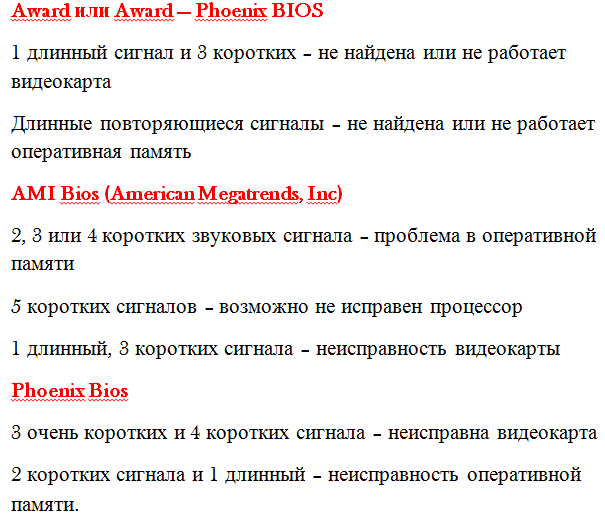
มันเกิดขึ้นที่พีซีไม่ส่งเสียงบี๊บ แล้วพบกับ ทำไมคอมพิวเตอร์ไม่ทำงานเป็นไปได้โดยสลับปิดเครื่อง พยายามถอดการ์ดจอออก นั่นคือ คุณต้องถอดการ์ดออกจากสล็อตทั้งหมด อย่าลืมเปิดลำโพงทิ้งไว้ เพราะคุณจะรู้ได้จากเสียงที่โหลดเท่านั้น ถัดไป ปิดการใช้งาน แกะ, เมาส์ , คีย์บอร์ด ซึ่งทำได้เนื่องจากข้อผิดพลาดอาจอยู่ในการเริ่มต้นของฮาร์ดแวร์เมื่อเปิดเครื่อง วิธีนี้มักจะช่วยได้และคอมพิวเตอร์จะบู๊ต เราจะทำอย่างไรต่อไป? เราเริ่มเชื่อมต่อหน่วยกลับทีละตัว ไม่สำคัญว่าจะเรียงลำดับอย่างไร สิ่งสำคัญคือหนึ่งหน่วย - หนึ่งโหลด นั่นคือคอมพิวเตอร์จะต้องรีบูตหลายครั้ง แต่จะช่วยให้คุณระบุปัญหาหรือแก้ไขได้ (บางครั้ง เมื่อคุณเชื่อมต่อยูนิตใหม่อีกครั้ง ข้อผิดพลาดก็จะถูกขจัดออกไปเอง)
รีเซ็ตยังช่วยได้ การตั้งค่าไบออส... ในการทำเช่นนี้ ให้เปิดและนำแบตเตอรี่ทรงกลมที่อยู่บนเมนบอร์ดออกเป็นเวลา 5-10 นาที ใส่กลับเข้าไปแล้วลองสตาร์ท
 ข้อบกพร่องในภาวะเอกฐาน?
ข้อบกพร่องในภาวะเอกฐาน? Just Cause 2 ล่ม
Just Cause 2 ล่ม Terraria ไม่เริ่มทำงาน ฉันควรทำอย่างไร?
Terraria ไม่เริ่มทำงาน ฉันควรทำอย่างไร?